Page 1
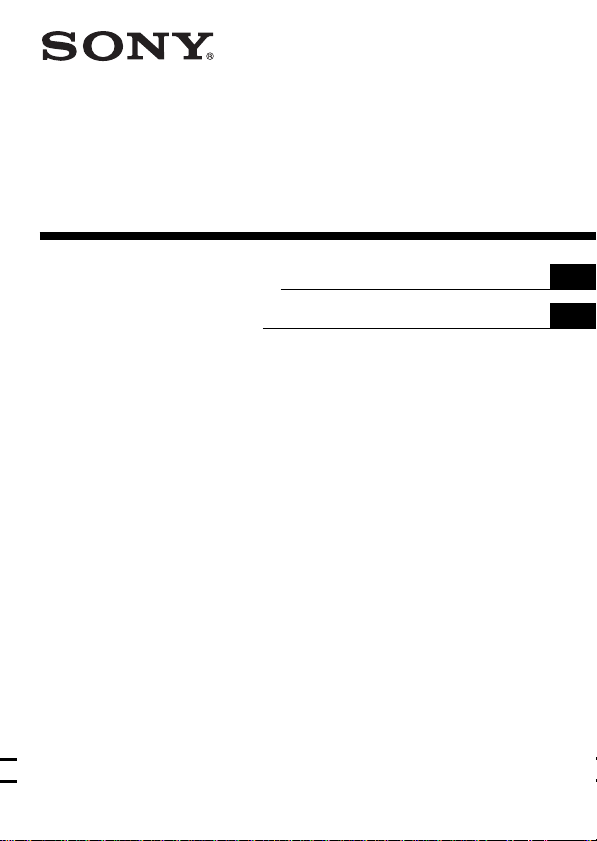
3-066-295-23 (1)
Portable Video Printer
Bedienungsanleitung
Gebruiksaanwijzing
PVP-MSH
2001 Sony Corporation
DE
NL
Page 2
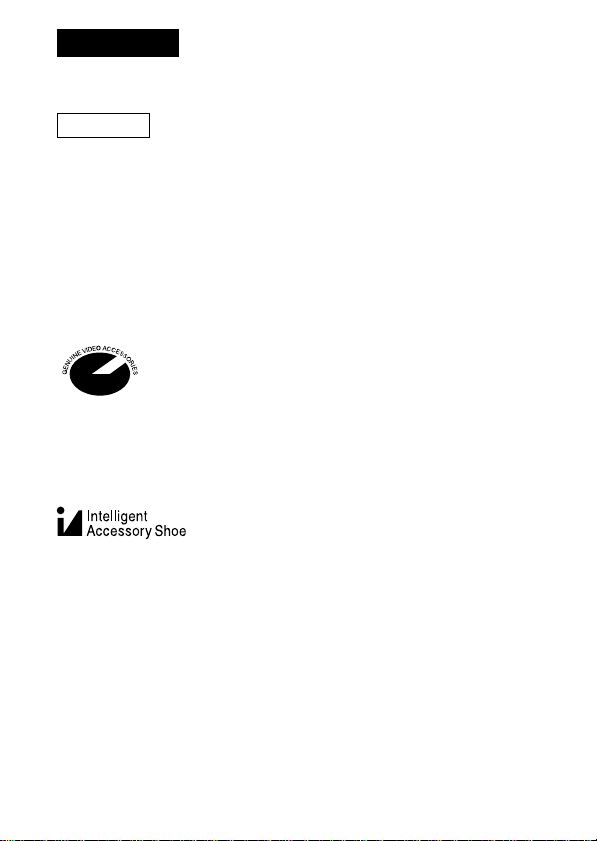
Deutsch
Lesen Sie diese Anleitung vor der Inbetriebnahme genau durch, und
bewahren Sie sie zum späteren Nachschlagen sorgfältig auf.
ACHTUNG
Um Feuergefahr und die Gefahr eines elektrischen Schlags zu vermeiden,
setzen Sie das Gerät weder Regen noch sonstiger Feuchtigkeit aus.
Für Kunden in Deutschland
Diese Einheit erfüllt die europäischen EMC-Bestimmungen für die
Verwendung in folgenden Umgebung en:
•Wohngegenden
•Gewerbegebiete
•Leichtindustriegebiete
(Die Einheit erfüllt die Bestimmungen der Norm EN55022, Klasse B.)
Diese Markierung gibt an, dass es sich bei diesem Produkt um ein
spezielles Zubehör für Sony Videogeräte handelt. Wenn Sie ein Sony
Videogerät besitzen, sollten Sie darauf achten, dass das Zubehör mit
„GENUINE VIDEO ACCESSORIES“ gekennzeichnet ist.
Dieses Symbol zeigt an, dass das Produkt für ein Sony Gerät mit
„intelligentem Zubehörschuh“ ausgelegt ist. Geräte und Zubehörteile mit
diesem Symbol ermöglichen einen effektiven und einfachen
Aufnahmebetrieb.
2-DE
Page 3
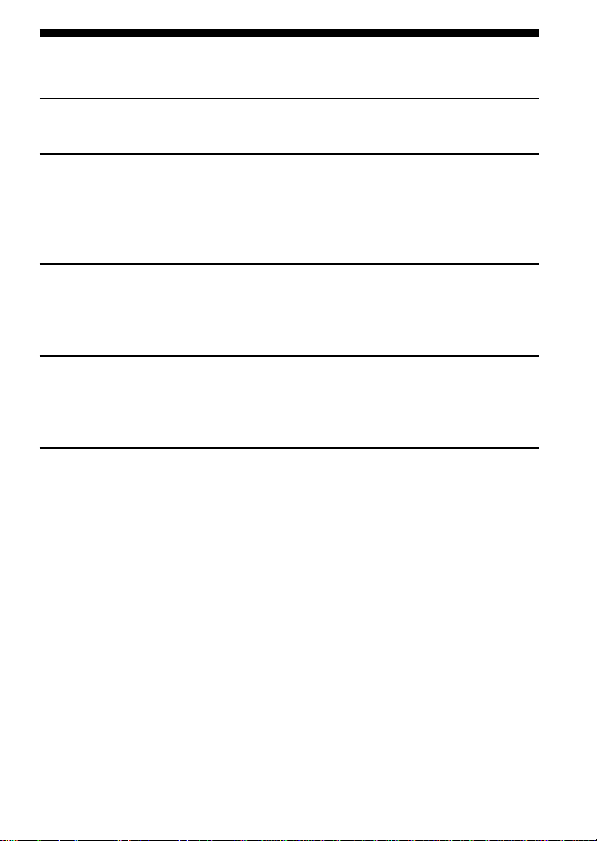
Inhaltsverzeichnis
Vor dem Betrieb
Bezeichnung der Bedienungselemente und Lampen...................................... 4
Vorbereitung
Einsetzen der Druckcartridge ............................................................................. 6
Anbringen des Druckers ..................................................................................... 9
Stromversorgung ................................................................................................ 11
Einführen des Druckpapiers ............................................................................. 12
Ausdrucken von Bildern - Normalbetrieb
Ausdrucken eines Aufnahmebilds .................................................................. 14
Ausdrucken eines Bildes aus dem Memory Stick ........................................... 17
Einblenden des Datums und der Uhrzeit in das ausgedruckte Bild .......... 19
Ausdrucken von unterteilten Bildern - Split-Druckbetrieb
Ausdrucken eines Einzelbildes ........................................................................ 20
Ausdrucken mehrerer Bilder aus dem Memory Stick .................................... 21
Ausdrucken von Bildern mit Druckmarken................................................... 22
Zusatzinformationen
Zur besonderen Beachtung ............................................................................... 23
Störungsüberprüfungen .................................................................................... 25
Informationen zur Wartung.............................................................................. 28
Technische Daten................................................................................................ 31
3-DE
Page 4
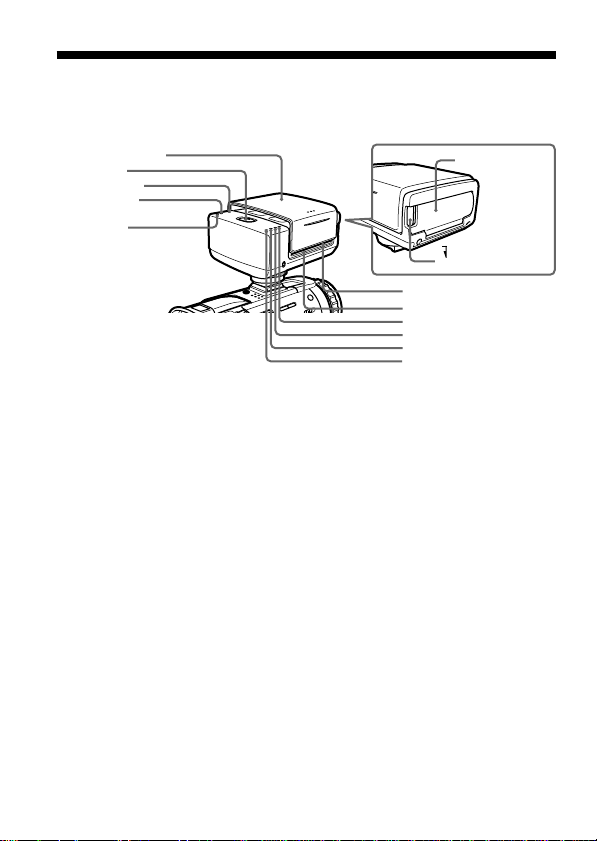
BVor dem Betrieb
Bezeichnung der Bedienungselemente
und Lampen
Druckerabdeckung
PRINT-Taste
POWER-Lampe
PAPER-Lampe
CARTRIDGELampe
POWER-Lampe (grün)
Leuchten
•Die Druckerabdeckung ist offen.
PAPER-Lampe (rot)
Schnelles Blinken
•Druckpapierstörung
Langsames Blinken
•Es wurde kein Druckpapier eingesetzt.
CARTRIDGE-Lampe (rot)
Schnelles Blinken
•Farbbandstörung
•Das Farbband ist am Ende angelangt.
Langsames Blinken
•Es ist kein Farbband eingesetzt.
Deckel des
Cartridgefachs
PRINT CARTRIDGE
Eingabeschlitz
Ausgabeschlitz
Drucklampe •••• (4)
Drucklampe ••• (3)
Drucklampe •• (2)
Drucklampe • (1)
OPEN
4-DE
Page 5
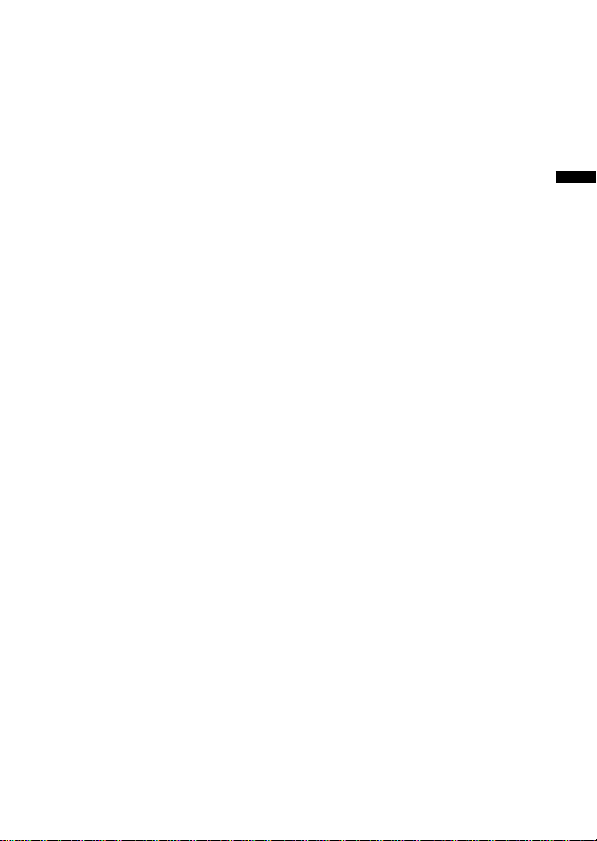
Drucklampe 1 (orangefarben)
Leuchten
•Die Farbe Cyan wird gedruckt.
Drucklampe 2 (orangefarben)
Leuchten
•Die Farbe Magenta wird gedruckt.
Drucklampe 3 (orangefarben)
Leuchten
•Die Farbe Gelb wird gedruckt.
Drucklampe 4 (orangefarben)
Leuchten
•Die Beschichtung wird ausgeführt.
Gleichzeitiges schnelles Blinken der PRINT-Lampen 1 und 2
Schnelles Blinken
•Interne Druckerstörung.
Gleichzeitiges schnelles Blinken der PRINT-Lampen 3 und 4
Schnelles Blinken
•Interne Überhitzung des Druckers.
Vor dem Betrieb
5-DE
Page 6
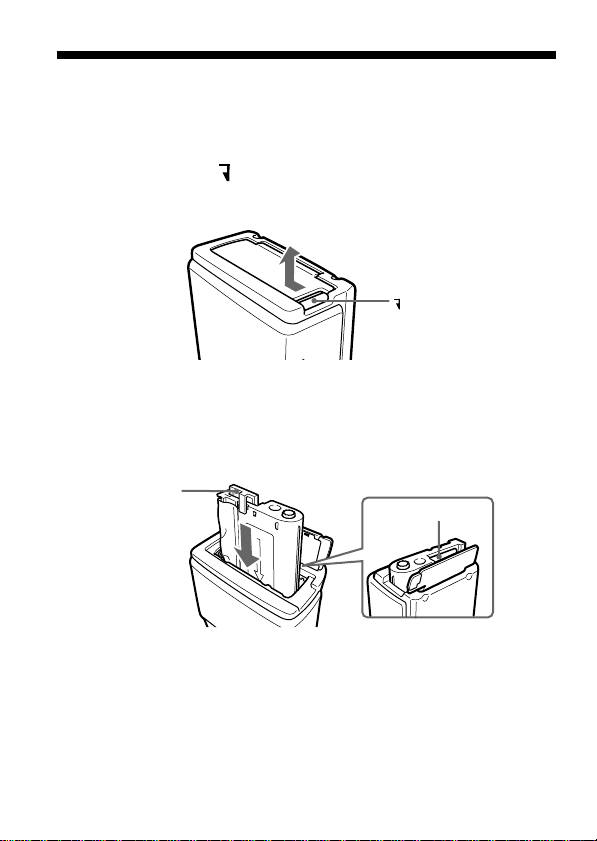
BVorbereitung
Einsetzen der Druckcartridge
Verwenden Sie nur die angegebene Druckcartridge.
Eine neue Druckcartridge ermöglicht 20 Ausdrucke.
1 Schieben Sie den PRINT CARTRIDGE OPEN-Knopf an der
Seite des Druckers in Pfeilrichtung, und öffnen Sie den Deckel
des Cartridgefachs.
PRINT CARTRIDGE
OPEN
2 Schieben Sie die Druckcartridge vollständig in Richtung des
auf dem Cartridgegehäuse angegebenen Pfeils ein, bis sie
einrastet.
Die Druckcartridge muss so eingeschoben werden, dass sich der
Druckkopf zwischen Farbband und Cartridgegehäuse befindet.
Farbbandschutz
(blau)
Zwischen dem Druckband und dem Cartridgegehäuse befindet sich
ein Bandschutz. Dieser verhindert, dass das Druckband hängen bleibt,
wenn die Druckcartridge in das Fach eingesetzt wird. Entfernen Sie
beim Einsetzen der Cartridge den Bandschutz nicht. Der Bandschutz
löst sich beim Einsetzen der Cartridge selbsttätig. Nehmen Sie ihn
dann heraus; er wird nicht mehr benötigt.
6-DE
Druckkopf
Page 7
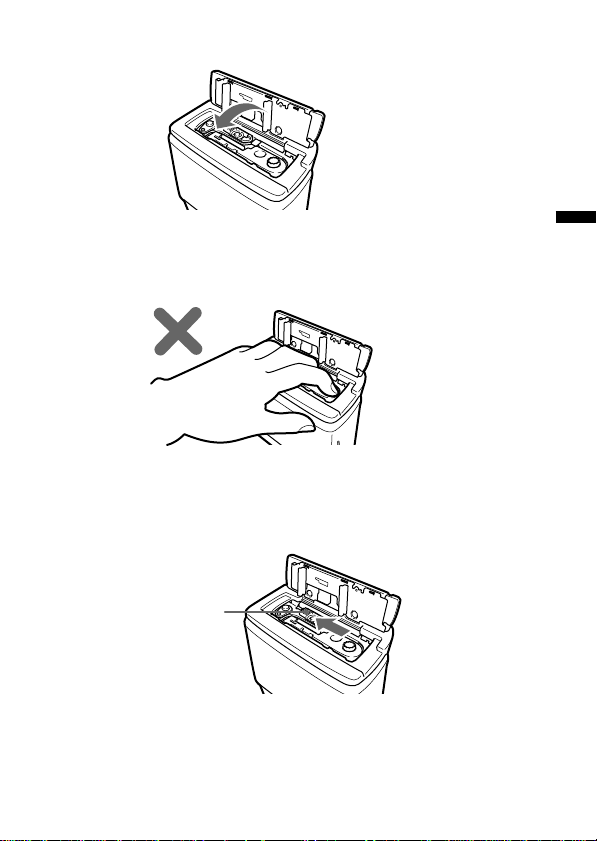
3 Schließen Sie den Deckel des Cartridgefachs.
PHinweis
Das Innere des Druckers kann sehr heiß sein. Greifen Sie nicht mit Ihren Fingern
in das Cartridgefach.
Herausnehmen der Druckcartridge
Schieben Sie den Freigabeschalter ganz in Pfeilrichtung, und nehmen Sie
die Cartridge dann heraus.
Drucklamp
Vorbereitung
7-DE
Page 8
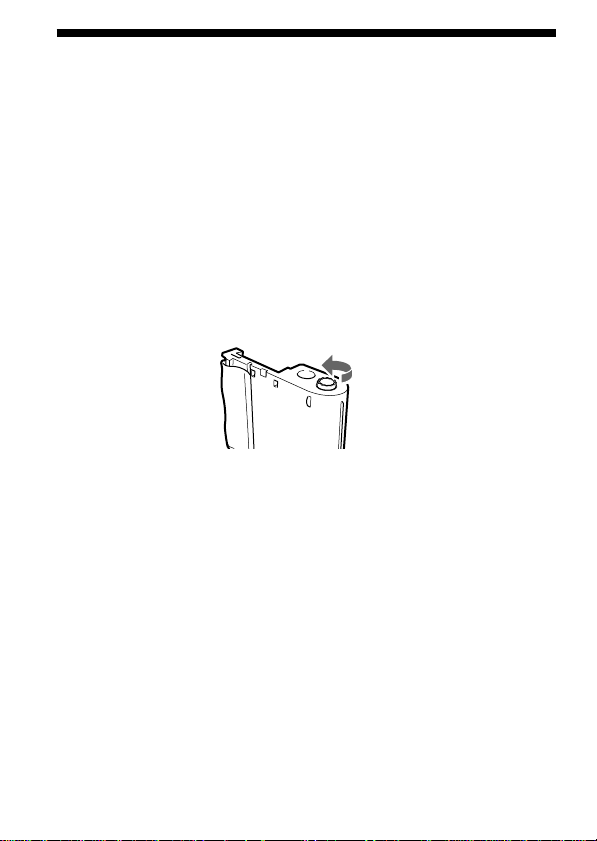
Einsetzen der Druckcartridge (Fortsetzung)
PHinweise
• Wenn beim Einschalten keine Druckcartridge eingesetzt ist, blinkt die
CARTRIDGE-Lampe langsam. Ist die Cartridge fehlerhaft oder hat das Band
das Ende erreicht, blinkt die CARTRIDGE-Lampe schnell.
• Wenn der Freigabeschalter nicht ganz bis zum Anschlag geschoben wird,
kann die Cartridge möglicherweise nicht herausgenommen werden.
Wenn sich die Druckcartridge nicht problemlos einlegen
lässt
Nehmen Sie die Druckcartridge wieder heraus, und legen Sie sie erneut
ein.
Manchmal lässt sich die Druckcartridge nicht einlegen, da das Farbband
sich gelockert hat. Drehen Sie in einem solchen Fall die Spule in
Pfeilrichtung, um das Band etwas zu spannen.
PHinweise
• Nehmen Sie bei eingelegtem Druckpapier die Cartridge nicht heraus, da es
sonst zu Störungen kommen kann.
• Nehmen Sie die Druckcartridge erst heraus, wenn sie aufgebraucht ist. Wird
sie einmal herausgenommen und wieder eingesetzt, verringert sich die
Druckanzahl möglicherweise um eins.
8-DE
Page 9
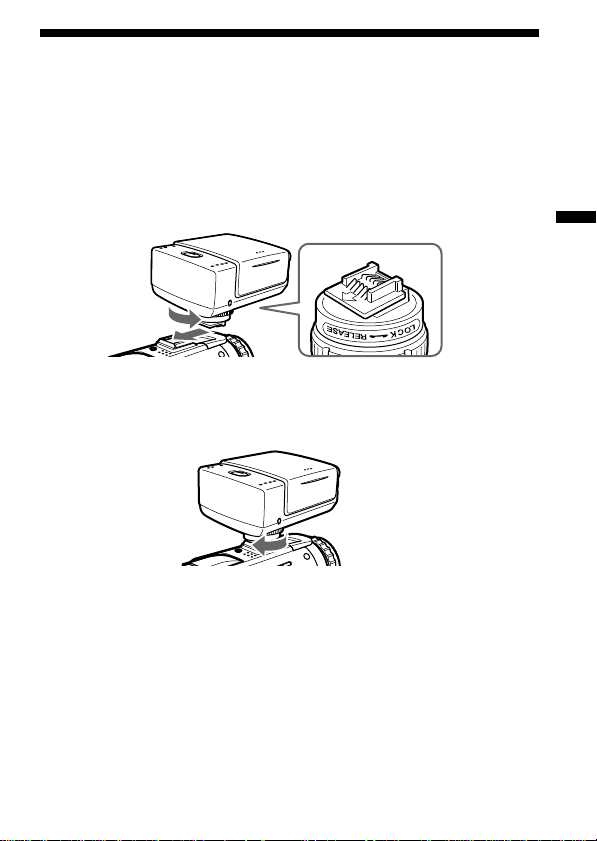
Anbringen des Druckers
Schalten Sie den Camcorder aus, bevor Sie den Drucker wie folgt
anbringen.
1 Drehen Sie das Verriegelungsrad in Richtung RELEASE, um die
Verriegelung zu lösen. Schieben Sie den Drucker dann unter
Beachtung des am Schuh angegebenen Pfeils bis zum
Anschlag auf den Schuh des Camcorders.
2 Drehen Sie das Verriegelungsrad fest bis zum Anschlag in
Richtung LOCK.
PHinweise
• Falls sich der Drucker nicht auf den Schuh aufschieben lässt, drehen Sie das
Verriegelungsrad in Richtung RELEASE, um die Verriegelung zu lösen.
• Schieben Sie den Drucker nicht falschherum auf den Camcorder. Beachten Sie
die Pfeilmarkierung.
• Fassen Sie beim Tragen des Camcorders nicht am Drucker an.
• Achten Sie darauf, dass der Drucker richtig am Camcorder befestigt ist, damit
er nicht herunterfallen kann.
Vorbereitung
9-DE
Page 10

Anbringen des Druckers (Fortsetzung)
Drehen des Druckers
Der Drucker kann um etwa 180° im Uhrzeigersinn gedreht werden.
0º
90º
180º
PHinweis
Versuchen Sie nicht, den Drucker weiter als 180° im Uhrzeigersinn zu drehen,
da er sonst beschädigt werden kann.
So wird der Drucker abgenommen
Drehen Sie das Verriegelungsrad in Richtung RELEASE, um die
Verriegelung zu lösen, und ziehen Sie den Drucker dann in
entgegengesetzte Pfeilrichtung ab.
10-DE
Page 11

Stromversorgung
Verwenden Sie einen vollen Akku, den Netzadapter oder den Netz-/
Ladeadapter.
Mit einem schwachen Akku ist kein Drucken möglich, selbst wenn die
Akkukapazität noch zum Aufnehmen ausreicht. Beachten Sie auch, dass
die Akkurestzeitanzeige nicht für das Drucken gilt.
Wenn Sie bei schwachem Akku die PRINT-Taste drücken oder das
Druckpapier einschieben, erscheint die Warnanzeige „E“ auf dem LCDSchirm. Wechseln Sie dann den Akku gegen einen vollen aus.
1 Stellen Sie den POWER-Schalter am Camcorder auf MEMORY.
2 Halten Sie den Camcorder fest, und schieben Sie die
Druckerabdeckung in Pfeilrichtung, um sie zu öffnen.
Die POWER-Lampe leuchtet und der Motor verstummt. Nach einigen
Sekunden beginnt die PAPER-Lampe langsam zu blinken.
Druckerabdeckung
PAPER-Lampe
POWER-Lampe
Vorbereitung
PHinweis
Im Aufnahme- oder Wiedergabemodus kann der Drucker nicht eingeschaltet
werden.
11-DE
Page 12
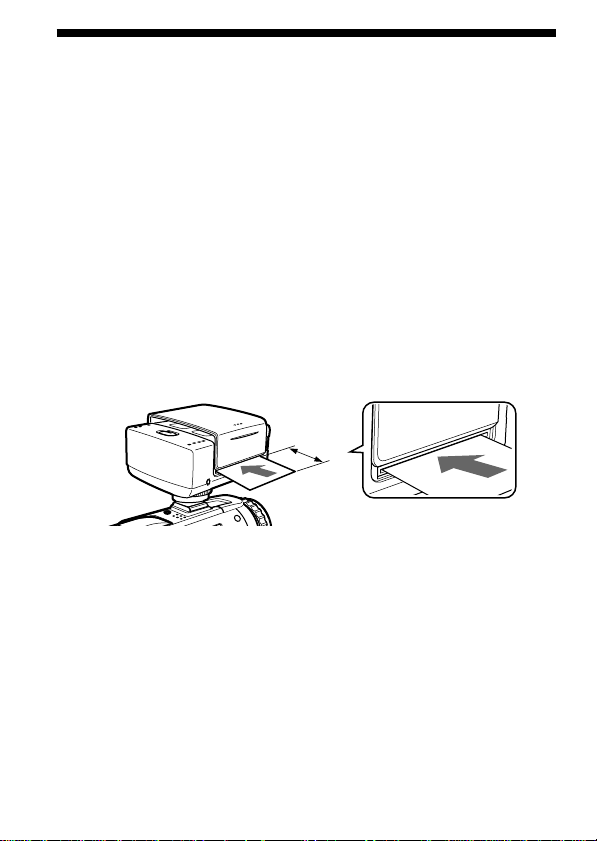
Einführen des Druckpapiers
Verwenden Sie nur das angegebene Druckpapier.
Die Anleitung behandelt den DCR-TRV30.
Einzelheiten zum Bedienung des Camcorders entnehmen Sie bitte der
Anleitung des Camcorders.
1 Führen Sie die Schritte 1 und 2 von Seite 11 aus, damit der
Drucker mit Strom versorgt wird.
2 Vergewissern Sie sich, dass die PAPER-Lampe langsam blinkt,
und führen Sie dann das Druckpapier unverkanter mit der
Druckfläche nach oben ein.
Schieben Sie das Druckpapier so weit ein, dass es nur noch weniger als
3 cm herausragt.
Nachdem ein Piepton zu hören ist, drücken Sie das Papier noch etwa
zwei Sekunden lang hinein.
Das Papier wird dann automatisch eingezogen.
Weniger als
3 cm
•Wenn die CARTRIDGE-Lampe langsam blinkt, überprüfen Sie die
Druckcartridge.
•Wenn kein Druckpapier eingesetzt wird, blinkt die PAPER-Lampe
langsam. Bei einer Störung blinkt die PAPER-Lampe schnell.
PHinweis
Die Druckerabdeckung darf erst wieder angebracht werden, wenn der
Druckvorgang beendet ist. Ansonsten wird der Druckvorgang nicht richtig
ausgeführt.
12-DE
Page 13
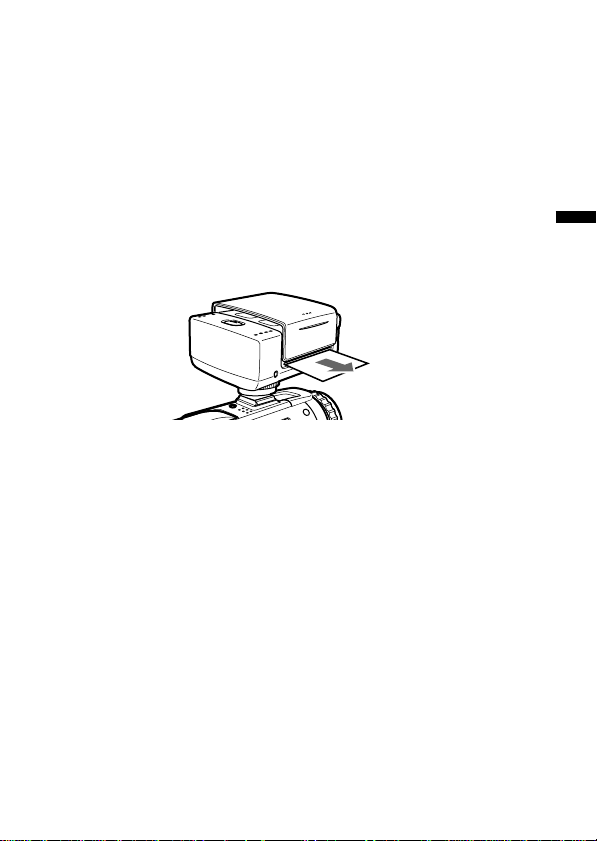
PHinweise
• Das Druckpapier wird nur dann automatisch eingezogen, wenn Sie es zuvor
so weit wie möglich eingeschoben und leicht etwa 2 Sekunden lang
hineingedrückt haben.
• Schieben Sie das Druckpapier nicht von der anderen Seite und nicht in den
Ausgabeschlitz ein. Ansonsten kommt es zu Störungen.
• Setzen Sie das Druckpapier nicht verkantet ein. Ansonsten wird der
Druckvorgang nicht richtig ausgeführt.
Herausnehmen des Druckpapiers
Schalten Sie den Camcorder einmal aus, und stellen Sie den POWERSchalter dann wieder auf MEMORY. Das Druckpapier wird automatisch
ausgeworfen.
Ziehen Sie es in Pfeilrichtung heraus.
PHinweis
Ziehen Sie das Druckpapier nicht mit Gewalt heraus, da es sonst zu Störungen
kommen kann.
Das mitgelieferte Druckpapier
Bei jedem Drucker sind die folgenden Druckpapiersorten mitgeliefert.
Wählen Sie das gewünschte Papier aus:
•Standardpapier
•Selbstklebendes Papier, Standardgröße
•Selbstklebendes, 9-teiliges Papier
Vorbereitung
13-DE
Page 14

BAusdrucken von Bildern - Normalbetrieb
Beliebige Aufnahmebilder oder im Memory Stick gespeicherte Bilder
können jederzeit ausgedruckt werden.
Ausdrucken eines Aufnahmebilds
Achten Sie bei Akkubetrieb darauf, dass der Akku voll ist, bevor Sie
ausdrucken.
1 Setzen Sie die Druckcartridge ein, und bringen Sie den
Drucker am Camcorder an.
2 Stellen Sie den POWER-Schalter des Camcorders auf MEMORY.
3 Öffnen Sie die Druckerabdeckung, vergewissern Sie sich, dass
die PAPER-Lampe langsam blinkt, und führen Sie dann das
Druckpapier ein.
4 Halten Sie PRINT leicht gedrückt, bis ein Standbild erscheint.
In das Bild wird CAPTURE eingeblendet.
CAPTURE
5 Drücken Sie fester auf PRINT.
Auf dem LCD-Schirm erscheint PREPARING.
PREPARING
Während das Farbband ausgerichtet wird, bewegt sich das
Druckpapier manchmal selbst bei leuchtender POWER-Lampe
zwischen linker und rechter Gehäuseseite hin und her, ohne dass das
Bild auf dem LCD-Schirm erlischt.
Der Drucker druckt das Bild aus, das bei Drücken von PRINT gerade
zu sehen war. Dieses Bild wird nicht im Memory Stick gespeichert und
auch nicht auf Band aufgezeichnet.
14-DE
Page 15
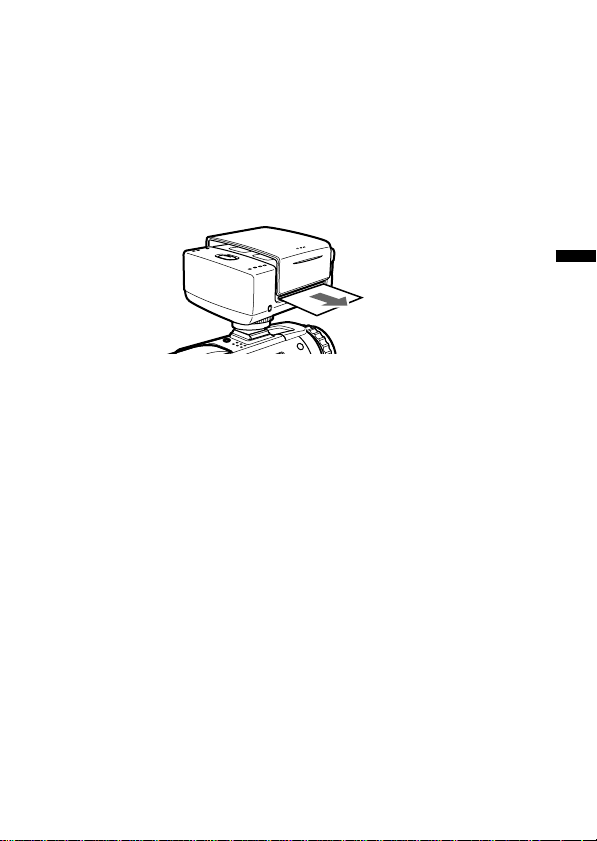
6 Der Druckvorgang beginnt.
Das Bild auf dem LCD-Schirm erlischt.
Während des Druckens leuchten nacheinander die Drucklampen 1 bis
4 und das Druckpapier bewegt sich viermal hin und her.
Am Ende des Druckvorgangs erscheint das Bild wieder auf dem LCDSchirm.
Das Drucken dauert etwa 160 Sekunden.
7 Wenn das Drucken beendet ist, ziehen Sie das Druckpapier in
Pfeilrichtung heraus.
PHinweise
• Der Bildausschnitt des Ausdrucks stimmt möglicherweise nicht genau mit
dem Bild auf Camcorder- oder TV-Schirm überein.
• Wenn der zulässige Betriebstemperaturbereich überschritten wird,
verschlechtert sich die Druckqualität manchmal erheblich oder es ist
überhaupt kein Drucken möglich.
• Wenn der für den Akku zulässige Temperaturbereich unterschritten wird, ist
die Anzahl der möglichen Drucke unter Umständen geringer.
• Die Farben können je nach der Umgebungstemperatur beim Drucken etwas
unterschiedlich ausfallen.
• Wenn der Akku nicht mehr die volle Kapazität besitzt, reduziert sich die
Anzahl der möglichen Drucke.
Ausdrucken von Bildern - Normalbetrieb
15-DE
Page 16
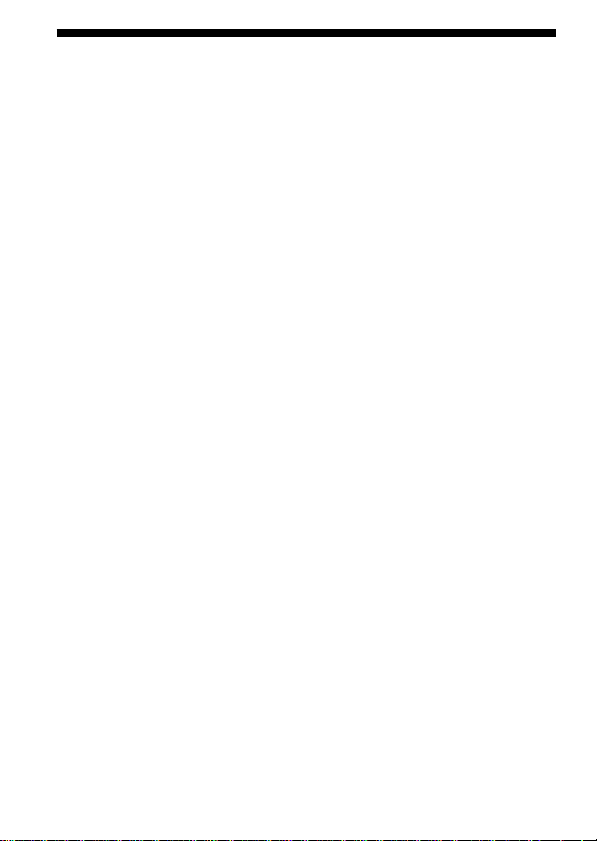
Ausdrucken eines Aufnahmebildes (Fortsetzung)
Abbrechen des Druckens
Wenn Sie den Camcorder ausschalten und dann den POWER-Schalter am
Camcorder wieder auf MEMORY stellen, wird das Druckpapier
automatisch ausgeworfen. Zum Fortsetzen des Druckens müssen Sie neues
Papier einschieben und den Vorgang ab Schritt 4 wiederholen.
Wenn durch Drücken von PRINT nicht ausgedruckt werden
kann
Wenn Sie den Camcorder ausschalten und dann den POWER-Schalter am
Camcorder wieder auf MEMORY stellen, wird das Druckpapier
automatisch ausgeworfen. Zum Fortsetzen des Druckens müssen Sie neues
Papier einschieben und den Vorgang ab Schritt 4 wiederholen.
16-DE
Page 17

Ausdrucken eines Bildes aus dem
Memory Stick
Achten Sie bei Akkubetrieb darauf, dass der Akku voll ist und setzen Sie
den Memory Stick mit dem gewünschten Bild ein.
Danach können Sie den Druckvorgang wie folgt ausführen.
1 Setzen Sie die Druckcartridge ein, und bringen Sie den
Drucker am Camcorder an.
2 Stellen Sie den POWER-Schalter des Camcorders auf MEMORY.
3 Geben Sie mit dem Camcorder das gewünschte Bild wieder.
4 Öffnen Sie die Druckerabdeckung, vergewissern Sie sich, dass
die PAPER-Lampe langsam blinkt, und führen Sie dann das
Druckpapier ein.
5 Drücken Sie fest auf PRINT.
Auf dem LCD-Schirm erscheint PREPARING.
PREPARING
Während das Farbband ausgerichtet wird, bewegt sich das
Druckpapier manchmal selbst bei leuchtender POWER-Lampe
zwischen linker und rechter Gehäuseseite hin und her, ohne dass das
Bild auf dem LCD-Schirm erlischt.
6 Der Druckvorgang beginnt.
Das Bild auf dem LCD-Schirm erlischt.
Während des Druckens leuchten nacheinander die Drucklampen 1 bis
4 und das Druckpapier bewegt sich viermal hin und her.
Am Ende des Druckvorgangs erscheint das Bild wieder auf dem LCDSchirm.
Das Drucken dauert etwa 160 Sekunden.
17-DE
Ausdrucken von Bildern - Normalbetrieb
Page 18

Ausdrucken eines Bildes aus dem Memory Stick
(Fortsetzung)
7 Wenn das Drucken beendet ist, ziehen Sie das Druckpapier in
Pfeilrichtung heraus.
Zum Ausdrucken des Indexbildes
Bilden Sie im Schritt 3 das Indexbild ab.
Ausdrucken eines auf Band aufgezeichneten Bildes
Kopieren Sie das Bild vom Band in den Memory Stick, bevor Sie Schritt 3
ausführen.
* Auch Bilder, die mit Hilfe der MEMORY MIX-Funktion überlagert
wurden, können ausgedruckt werden.
Beachten Sie jedoch, dass unterteilte Bilder nur dann ausgedruckt
werden können, wenn sie zuvor in den Memory Stick übertragen wurden.
18-DE
Page 19

Einblenden des Datums und der Uhrzeit
in das ausgedruckte Bild
Achten Sie bei Akkubetrieb darauf, dass der Akku voll ist, bevor Sie
ausdrucken.
1 Setzen Sie die Druckcartridge ein, und bringen Sie den
Drucker am Camcorder an.
2 Stellen Sie den POWER-Schalter des Camcorders auf MEMORY.
3 Geben Sie mit dem Camcorder das gewünschte Bild wieder.
4 Öffnen Sie die Druckerabdeckung, vergewissern Sie sich, dass
die PAPER-Lampe langsam blinkt, und führen Sie dann das
Druckpapier ein.
5 Wählen Sie im Menü des Camcorders bei die Option DATE/
TIME, und drücken Sie dann auf das SEL/PUSH EXEC-Rad am
Camcorder.
6 Wählen Sie DATE (Datum) oder DAY & TIME, und drücken Sie
dann auf das SEL/PUSH EXEC-Rad am Camcorder.
PR I NT SET
9PIC PRINT
/
TIME
OFF
DATE
RETURN DATE
DAY & TIME
[MENU] : END
Die Anzeige kann je nach Camcorder unterschiedlich sein.
7 Führen Sie die Schritte 5 bis 7 des Abschnitts „Ausdrucken
eines Aufnahmebilds“ aus.
PHinweis
Beim Ausdrucken von 9-teiligen Bildern (SAME, MULTI, MARKED) und
Indexbildern ist kein Einblenden von Datum und Uhrzeit möglich.
19-DE
Ausdrucken von Bildern - Normalbetrieb
Page 20
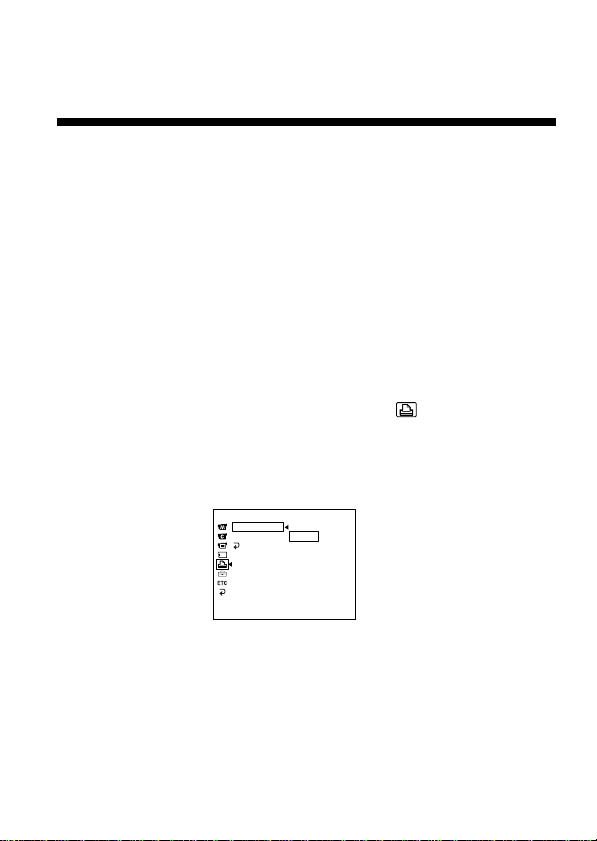
BAusdrucken von unterteilten Bildern - SplitDruckbetrieb
Im Memory Stick gespeicherte Bilder können auf selbstklebendes 9-teiliges
Papier ausgedruckt werden.
Ausdrucken eines Einzelbildes
Achten Sie bei Akkubetrieb darauf, dass der Akku voll ist und setzen Sie
den Memory Stick mit dem gewünschten Bild ein.
Danach können Sie den Druckvorgang wie folgt ausführen.
1 Setzen Sie die Druckcartridge ein, und bringen Sie den
Drucker am Camcorder an.
2 Stellen Sie den POWER-Schalter des Camcorders auf MEMORY.
3 Geben Sie mit dem Camcorder das gewünschte Bild wieder.
4 Öffnen Sie die Druckerabdeckung, vergewissern Sie sich, dass
die PAPER-Lampe langsam blinkt, und führen Sie dann das
Druckpapier (selbstklebendes, 9-teiliges Papier) ein.
5 Wählen Sie im Menü des Camcorders bei die Option 9PIC
PRINT, und drücken Sie dann auf das SEL/PUSH EXEC-Rad des
Camcorders.
6 Wählen Sie SAME, und drücken Sie dann auf das SEL/PUSH
EXEC-Rad das Camcorders.
PR I NT SET
9PIC PRINT RETURN
SAME
DATE/TIME
RETURN MULTI
MARKED
[MENU] : END
Die Anzeige kann je nach Camcorder unterschiedlich sein.
7 Führen Sie die Schritte 5 bis 7 des Abschnitts „Ausdrucken
eines Aufnahmebilds“ aus.
PHinweise
• Die Anzeige auf dem LCD-Schirm kann nicht ausgedruckt werden.
• In den folgenden Modi stimmt die Unterteilung möglicherweise nicht:
– Index
– Multi Screen
• Eine Filmszene kann nicht ausgedruckt werden.
20-DE
Page 21

Ausdrucken mehrerer Bilder aus dem
Memory Stick
Achten Sie bei Akkubetrieb darauf, dass der Akku voll ist und setzen Sie
den Memory Stick mit dem gewünschten Bild ein.
Danach können Sie den Druckvorgang wie folgt ausführen.
1 Setzen Sie die Druckcartridge ein, und bringen Sie den
Drucker am Camcorder an.
2 Stellen Sie den POWER-Schalter des Camcorders auf MEMORY.
3 Geben Sie mit dem Camcorder das gewünschte Bild wieder.
4 Öffnen Sie die Druckerabdeckung, vergewissern Sie sich, dass
die PAPER-Lampe langsam blinkt, und führen Sie dann das
Druckpapier (selbstklebendes, 9-teiliges Papier) ein.
5 Wählen Sie im Menü des Camcorders bei die Option 9PIC
PRINT, und drücken Sie dann auf das SEL/PUSH EXEC-Rad des
Camcorders.
6 Wählen Sie MULTI, und drücken Sie dann auf das SEL/PUSH
EXEC-Rad das Camcorders.
PR I NT SET
9PIC PRINT RETURN
SAME
DATE/TIME
RETURN MULTI
MARKED
[MENU] : END
Die Anzeige kann je nach Camcorder unterschiedlich sein.
Auf dem Schirm erscheinen neun Standbilder (beginnend mit dem im
Schritt 3 gewähltem Standbild).
Wenn weniger als neun Bilder gespeichert sind, bleiben die restlichen
Plätze auf der Anzeige frei.
Im MULTI-Modus ist es nicht möglich, bestimmte Bilder für einzelne
Felder auszuwählen oder die Reihenfolge der Bilder zu ändern.
7 Führen Sie die Schritte 5 bis 7 des Abschnitts „Ausdrucken
eines Aufnahmebilds“ aus.
PHinweise
• Die Anzeige auf dem LCD-Schirm kann nicht ausgedruckt werden.
• In den folgenden Modi stimmt die Unterteilung möglicherweise nicht:
– Index
– Multi Screen
• Eine Filmszene kann nicht ausgedruckt werden.
21-DE
Ausdrucken von unterteilten Bildern - Split-Druckbetrieb
Page 22

Ausdrucken von Bildern mit
Druckmarken
Wenn Sie beim Ausdrucken den Akku verwenden, achten Sie darauf, dass
er voll ist.
Zum Setzen von Druckmarken an Standbildern siehe die
Bedienunganleitung des Camcorders.
Setzen Sie den Memory Stick in den Camcorder ein, und führen Sie dann
die folgenden Schritte aus.
1 Setzen Sie die Druckcartridge ein und bringen Sie den Drucker
am Camcorder an.
2 Stellen Sie den POWER-Schalter am Camcorder auf MEMORY.
3 Geben Sie mit dem Camcorder das mit Druckmarke versehene
Standbild wieder.
4 Öffnen Sie die Druckerabdeckung, vergewissern Sie sich, dass
die PAPER-Lampe langsam blinkt, und schieben Sie das
Druckpapier (selbstklebendes, 9-teiliges Papier) ein.
5 Wählen Sie am Camcorder im Menü bei die Option 9PIC
PRINT und drücken Sie dann auf das SEL/PUSH EXEC-Rad am
Camcorder.
6 Wählen Sie MARKED, und drücken Sie auf das SEL/PUSH
EXEC-Rad am Camcorder.
PR I NT SET
9PIC PRINT RETURN
SAME
DATE/TIME
RETURN MULTI
MARKED
[MENU] : END
Die tatsächliche Menüanzeige weicht möglicherweise von der obigen
Abbildung ab.
Die mit Druckmarke versehenen Standbilder werden auf einem
unterteilten Bildschirm angezeigt.
7 Führen Sie die Schritte 5 bis 7 des Abschnitts „Ausdrucken
eines Aufnahmebilds” aus.
PHinweise
• Die Anzeige auf dem LCD-Schirm kann nicht ausgedruckt werden.
• In den folgenden Modi stimmt die Unterteilung möglicherweise nicht:
– Index
– Multi Screen
• Eine Filmszene kann nicht ausgedruckt werden.
22-DE
Page 23

BZusatzinformationen
Zur besonderen Beachtung
Drucker
•Der Drucker kann nur mit Camcordern verwendet werden, die mit dem
Drucker kompatibel sind.
•Achten Sie beim Anbringen des Druckes darauf, dass der Camcorder
ausgeschaltet ist. Ansonsten arbeitet der Drucker nicht einwandfrei.
•Schließen Sie während des Druckens niemals die Druckerabdeckung.
Ansonsten kann das Papier hängen bleiben oder es kann zu anderen
Störungen kommen.
•Wenn während des Druckens die Stromquelle (Akku usw.) abgetrennt
wird, kehrt die Andruckrolle möglicherweise nicht in die
Ausgangsposition zurück. Bringen Sie dann die Stromquelle wieder an,
und starten Sie den Druckbetrieb erneut.
•Während des Druckens bewegt sich das Druckpapier im Ausgabeschlitz
hin und her. Achten Sie darauf, dass das Papier nicht durch einen
Gegenstand neben dem Camcorder in seiner Bewegung behindert wird.
•Während sich das Papier hin- und herbewegt arbeitet nur der POWERSchalter am Camcorder. Alle anderen Bedienungselemente sind
desaktiviert. Erst nach dem Drucken arbeiten die anderen
Bedienungselemente wieder.
•Ziehen Sie das Papier während des Druckvorgangs nicht heraus, da es
sonst zu Störungen kommen kann.
•Berühren Sie während des Druckvorgangs die Druckfläche nicht.
•Achten Sie darauf, dass die Einheit während des Druckens keinen
Vibrationen und Stöaen ausgesetzt ist.
•Ein wiederholtes Ausdrucken eines Bildes ist nur möglich, wenn das Bild
in den Memory Stick übertragen wurde. Speichern Sie das Bild vor dem
Ausdrucken in den Memory Stick ab.
•Eine Bildsequenz (Multiscreen) kann nur ausgedruckt werden, wenn sie
zuvor im Memory Stick gespeichert wurde.
•Wenn die SLIDE SHOW-Funktion am Camcorder aktiviert ist, arbeitet
der Drucker nicht.
•Schieben Sie nur jeweils ein Blatt in den Einschub. Wenn der Drucker
mehrere Blätter gleichzeitig einzieht, kommt es zu Störungen.
•Achten Sie darauf, dass der Drucker keinem direkten Sonnenlicht
ausgesetzt ist, da es sonst zu Störungen kommen kann.
Zusatzinformationen
23-DE
Page 24

Zur besonderen Beachtung (Fortsetzung)
Druckcartridge
•Berühren Sie das Farbband nicht, und legen Sie die Cartridge nicht an
staubige Plätze.
Fingerabdrücke und Staub auf dem Band können die Druckqualität
beeinträchtigen.
•Bewahren Sie die Druckcartridge nicht an Plätzen auf, die hohen
Temperaturen, Feuchtigkeit, Staub oder direktem Sonnenlicht ausgesetzt
sind.
Druckpapier
•Die Rückseite des Druckpapiers ist durch Linien oder kleine Quadrate
gekennzeichnet. Auf der anderen (leeren) Seite wird das Bild
ausgedruckt.
•Verwenden Sie nur das angegebene Druckpapier. Mit anderen
Papiersorten kann es zu Störungen kommen.
•Schreiben Sie nichts auf das Papier und drucken Sie nichts mit einem
Computer auf das Papier, bevor Sie ein Bild ausdrucken.
Erst nach dem Ausdrucken darf das Bild beschriftet werden. Verwenden
Sie zu diesem Zweck einen Schreibstift auf Ölbasis. Mit dem Drucker
Ihres Computers können Sie nicht auf das Druckpapier ausdrucken.
•Berühren Sie vor dem Ausdrucken niemals die Druckfläche des Papiers.
•Bei selbstklebendem Papier darf vor dem Ausdrucken die Schutzfolie
nicht abgezogen werden. Ansonsten kann das Papier im Drucker hängen
bleiben.
•Das Papier darf nicht geknickt oder verwellt sein, da es sonst im Drucker
hängen bleiben kann.
•Legen Sie das Papier nicht an staubige Plätze. Staub und Fingerabdrücke
auf dem Druckpapier können die Druckqualität beeinträchtigen.
•Bewahren Sie das Druckpapier in der Originalverpackung auf.
•Legen Sie das Druckpapier nicht an Plätze, die hoher Temperatur,
Feuchtigkeit, Staub und direktem Sonnenlicht ausgesetzt sind.
Wenn Druckpapier und Druckcartridge verbraucht sind
Kaufen Sie den für diesen Drucker bestimmten Farbdrucksatz CPPMNR40 (Standardtyp) oder CPPM-SC40 (selbstklebender Typ).
24-DE
Page 25

Störungsüberprüfungen
Gehen Sie bei einer Störung die folgende Liste durch. Wenn Sie das
Problem nicht selbst beheben können, trennen Sie die Stromquelle ab und
wenden Sie sich an einen Sony Händler oder an ein Sony Service-Center.
Symptom Ursache und/oder Abhilfe
Das Papier wird nicht in
den Drucker eingezogen.
Nach Drücken von PRINT
erscheint kein Standbild.
•Der Drucker ist nicht richtig angeschlossen.
t Den Drucker richtig anschließen.
•Der Akku ist schwach.
t Einen voll geladenen Akku verwenden.
•Es ist keine Druckcartridge eingesetzt.
t Eine Druckcartridge einsetzen.
•Das Druckpapier wurde unmittelbar nach
dem Einschalten der Stromversorgung oder
Öffnen der Druckerabdeckung
eingeschoben.
t Das Druckpapier einmal herausnehmen.
Darauf achten, dass die PAPER-Lampe
langsam blinkt, und dann das
Druckpapier in den Eingabeschlitz
einschieben.
•Der POWER-Schalter des Camcorders steht
nicht auf MEMORY.
t Den Schalter auf MEMORY stellen.
•Das Druckpapier wurde nicht richtig
eingesetzt.
t Nach Ertönen des Pieptons das
Druckpapier noch etwa zwei Sekunden
lang in den Einschubschlitz
hineindrücken.
•Wenn mehrere Bilder nacheinander
ausgedruckt werden, kann sich der Drucker
überhitzen. Es kann dann kein Papier
eingeschoben werden.
t Abwarten, bis der Drucker abgekühlt
ist, dann das Druckpapier erneut
einschieben.
•Am Camcorder ist die SLIDE SHOWFunktion aktiviert.
t SLIDE SHOW abschalten oder
abwarten, bis der SLIDE SHOW-Betrieb
beendet ist, dann das Druckpapier
einsetzen.
•Das Druckpapier oder die Druckcartridge
ist nicht eingesetzt.
t Das Druckpapier und die
Druckcartridge einsetzen.
(Bitte wenden.)
25-DE
Zusatzinformationen
Page 26

Störungsüberprüfungen (Fortsetzung)
Symptom Ursache und/oder Abhilfe
Die im Memory Stick
gespeicherten Bilder
lassen sich nicht durch
Drücken von PRINT
ausdrucken.
Die Druckcartridge lässt
sich nicht herausnehmen.
Die Druckcartridge lässt
sich nicht einsetzen.
•Es wurde nur leicht auf PRINT
gedrückt.
t Fester auf PRINT drücken.
•Es ist Druckpapier eingesetzt.
t Das Druckpapier herausnehmen.
•Der Drucker druckt momentan.
t Abwarten, bis der Druckvorgang
beendet ist, dann die Druckcartridge
herausnehmen.
•Der Freigabeschalter ist nicht ganz bis
zum Anschlag geschoben worden.
t Den Schalter bis zum Anschlag
schieben.
•Das Farbband der Cassette hat sich
verklemmt.
t Einen Sony Händler oder ein Sony
Service-Center kontaktieren.
•Während des Druckens wurde die
Stromquelle (Akku usw.) abgetrennt
und die Andruckrolle ist nicht in die
Ausgangsposition zurückgekehrt.
t Einen geladenen Akku anbringen,
den POWER-Schalter am Camcorder
auf MEMORY stellen und den LCDSchirm sowie die Druckerabdeckung
öffnen.
•Während des Druckens wurde die
Stromquelle (Akku usw.) abgetrennt, so
dass die Andruckrolle nicht in die
Ausgangsposition zurückgekehrt ist.
t Einen geladenen Akku anbringen,
den POWER-Schalter am Camcorder
auf MEMORY stellen und den LCDSchirm sowie die Druckerabdeckung
öffnen.
26-DE
Page 27

Symptom Ursache und/oder Abhilfe
Die Drucklampen 3 und 4
blinken schnell.
Die CARTRIDGE-Lampe
blinkt schnell.
Der Ausdruckvorgang
stoppt, und die PAPERLampe blinkt schnell.
Im Menü des Camcorders
lassen sich die Optionen
SAME, MULTI oder
MARKED nicht wählen.
Das Bild wird mit einem
schwarzen Rahmen
ausgedruckt.
Das Druckpapier lässt
sich nicht entnehmen.
•Das Innere des Druckers hat sich
überhitzt.
t Abwarten, bis der Drucker abgekühlt
ist, dann erneut ausdrucken.
•Das Farbband ist am Ende angelangt.
t Eine neue Druckcartridge einsetzen.
•Das Farbband ist beschädigt, da die
Druckcartridge hohen Temperaturen
ausgesetzt war.
t Eine neue Druckcartridge einsetzen.
•Während des Ausdruckens ist ein Fehler
aufgetreten.
t Den Camcorder einmal ausschalten
und dann wieder auf MEMORY
schalten.
t Einen geladenen Akku einsetzen.
•Es wurde keine Druckpapier
eingeschoben, und das auszudruckende
Bild wurde nicht wiedergegeben.
t Druckpapier einschieben und das
Standbild wiedergeben.
•Beim Ausdrucken war der Drucker nicht
an dem Camcorder angebracht, mit dem
die Bilder im Memory Stick
aufgenommen wurden. Es handelt sich
dabei nicht um einen Defekt des Geräts.
•Das Druckpapier ist im Drucker hängen
geblieben.
t Einen Sony Händler oder ein Sony
Service-Center um Rat fragen.
Zusatzinformationen
27-DE
Page 28

Informationen zur Wartung
Bei Schmutz- und Staubpartikeln im Drucker
Schmutz- und Staubpartikel im Drucker können zu roten, blauen oder
weiaen Punkten oder zu dünnen Linien im ausgedruckten Bild führen. Es
handelt sich nicht um eine technische Störung des Druckers. Derartige
Probleme treten meist dann auf, wenn das Druckpapier oder die
Druckcartridge nicht vorschriftsmäßig gelagert wurden.
Einzelheiten zum Druckpapier und zur Druckcartridge finden Sie unter
„Zur besonderen Beachtung“.
Hinweis zum Reinigen der Druckköpfe
Bei jedem Wechseln der Druckcartridge empfiehlt es sich, die Druckköpfe
mit dem (mitgelieferten) Kopfreiniger zu säubern. Auaerdem ist eine
Säuberung der Druckköpfe erforderlich, wenn die ausgedruckten Bilder
dünne Linien aufweisen. Gehen Sie vorsichtig mit der Druckcartridge um.
Beachten Sie beim Einsetzen der Druckcartridge die Angaben im Abschnitt
„Einsetzen der Druckcartridge“.
So werden die Druckköpfe gereinigt
Zum Reinigen der Druckköpfe schieben Sie den Kopfreiniger mehrmals in
den Drucker ein und ziehen Sie ihn wieder heraus. Nach dem Reinigen
bewahren Sie den Kopfreiniger in der (mitgelieferten) Schachtel auf.
28-DE
Page 29

Hinweis zu den Farben des ausgedruckten Bildes
Wenn Sie etliche Bilder nacheinander ausdrucken oder die
Umgebungstemperatur beim Drucken sehr hoch ist, kann es zu
Farbänderungen kommen.
Hinweis zu Staub- und Schmutzpartikeln auf der
Andruckrolle
Bei Staub- und Schmutzpartikeln auf der Andruckrolle im Inneren des
Druckers kann es zu regelmäßigen, horizontal angeordneten roten, blauen
oder weißen Punkten auf dem Ausdruck kommen. Reinigen Sie in einem
solchen Fall die Andruckrolle.
So wird die Andruckrolle gereinigt
Führen Sie die Schritte 1 bis 7 des Abschnitts „Ausdrucken eines
Aufnahmebilds“ aus, setzen Sie in Schritt 3 jedoch nicht das Druckpapier,
sondern den Andruckrollenreiniger (mit der Reinigungsfläche nach oben)
ein.
Reinigungsteil
Vorderseite Rückseite
weniger als 3 cm
Zusatzinformationen
Bewahren Sie den Andruckrollenreiniger im Originalbeutel auf.
29-DE
Page 30

Informationen zur Wartung (Fortsetzung)
PHinweise
• Wenn Sie den Andruckrollenreiniger falsch herum einlegen, wird er nicht in
den Drucker eingezogen.
• Setzen Sie den Andruckrollenreiniger vertikal ein. Bei verkantetem
Einschieben kommt es zu Störungen.
• Ein Andruckrollenreiniger ermöglicht bis zu drei Reinigungsvorgänge. Mehr
als dreimal kann er nicht verwendet werden.
• Achten Sie darauf, nicht versehentlich ein Bild auf dem Andruckrollenreiniger
auszudrucken. Es ist nicht möglich, in guter Qualität auf dem
Plattenrollenreiniger auszudrucken.
• Wenn Sie die Andruckrolle reinigen, reduziert sich die Anzahl der mit einer
Druckcartridge ausdruckbaren Bilder um eins.
Bezugsquelle von Reinigern
Wenden Sie sich mit Angabe der folgenden Produktnummern an Ihren
Sony Händler oder Ihr Sony Service-Center:
•Kopfreiniger (1-772-863-11)
•Andruckrollenreiniger (1-772-862-11)
30-DE
Page 31

Technische Daten
Druckverfahren: Variabler Punkt-Thermotransfer
Druckauflösung: 254 dpi
Anzahl der ausgedruckten Punkte: 640 × 480 (Papiereinzugrichtung)
Druckgeschwindigkeit: 3,05 mm/s
Druckpapiergröße: 91 × 55 mm
Druckflächengröße: 64 × 48 mm
Druckzeit: ca. 160 s
Anzahl der Ausdrucke pro Druckcartridge: 20
Leistungsaufnahme: 5 W
Zulässiger Temperaturbereich für Druckbetrieb:
10 °C bis 35 °C
Zulässiger Temperaturbereich für Lagerung:
-20 °C bis + 55 °C
Zulässiger Temperaturbereich zur Lagerung der Druckcartridge:
-20 °C bis +55 °C.
Abmessungen: ca. 67 × 78 × 97 mm (B/H/T)
Gewicht: ca. 305 g
Zusatzinformationen
31-DE
Page 32

Nederlands
Lees, alvorens het apparaat in gebruik te nemen, de gebruiksaanwijzing
aandachtig door en bewaar deze voor eventuele naslag.
WAARSCHUWING
Om het gevaar van brand of elektrische schokken te voorkomen, mag het
apparaat niet worden blootgesteld aan regen of vocht.
Dit beeldmerk geeft aan dat dit product een originele accessoire is,
bestemd voor gebruik met Sony video-apparatuur. Het is aanbevolen voor
Sony video-apparatuur uitsluitend de originele accessoires aan te schaffen,
die zijn voorzien van ditzelfde “GENUINE VIDEO ACCESSORIES”
beeldmerk.
Dit beeldmerk duidt op het Intelligente Accessoireschoen Systeem voor
gebruik met Sony video-apparatuur. Video-componenten en accessoires
met dit beeldmerk zijn voorzien van functies die het opnemen eenvoudig
en intuïtief maken.
2-NL
Page 33

Inhoudsopgave
Voor u begint
Plaats van de onderdelen en betekenis van de lampjes .................................. 4
Voorbereidingen
Installeren van de printcassette .......................................................................... 6
Aanbrengen van de printer ................................................................................. 9
Voorbereiden van de stroomvoorziening ....................................................... 11
Inleggen van het afdrukpapier ......................................................................... 12
Afdrukken - Standaard afdrukformaat
Beelden afdrukken wanneer u wilt.................................................................. 14
Afdrukken van beelden vanaf een “Memory Stick” ..................................... 17
Afdrukken van beelden met een datum ......................................................... 19
Meerdere beelden op één vel - Deelbeeld-afdrukken
Meervoudig afdrukken van een enkel beeld.................................................. 20
Beelden van een “Memory Stick” afdrukken in de
opgenomen volgorde ......................................................................................... 21
Beelden met een afdrukmarkering afdrukken ............................................... 22
Aanvullende informatie
Voorzorgsmaatregelen....................................................................................... 23
Verhelpen van storingen ................................................................................... 25
Onderhoud .......................................................................................................... 28
Technische gegevens .......................................................................................... 31
3-NL
Page 34

BVoor u begint
Plaats van de onderdelen en betekenis
van de lampjes
Printerdeksel
Afdruktoets (PRINT)
Spanningslampje (POWER)
Afdrukpapierlampje
(PAPER)
Printcassettelampje
(CARTRIDGE)
Spanningslampje (POWER, groen)
Brandt
•Het printerdeksel staat open.
Afdrukpapierlampje (PAPER, rood)
Knippert snel
•Iets mis met het afdrukpapier.
Knippert langzaam
•Geen afdrukpapier in de printer.
Printcassettelampje (CARTRIDGE, rood)
Knippert snel
•Iets mis met het lint.
•Het lint is op.
Knippert langzaam
•Geen lint in de printer.
Printcassetteklep
PRINT CARTRIDGE
Papierinvoergleuf
Afdrukuitvoergleuf
Afdruklampje •••• (4)
Afdruklampje ••• (3)
Afdruklampje •• (2)
Afdruklampje • (1)
OPEN
4-NL
Page 35

Afdruklampje 1 (oranje)
Brandt
•Er wordt in cyaan afgedrukt.
Afdruklampje 2 (oranje)
Brandt
•Er wordt in magenta afgedrukt.
Afdruklampje 3 (oranje)
Brandt
•Er wordt in geel afgedrukt.
Afdruklampje 4 (oranje)
Brandt
•Er wordt een deklaag afgedrukt.
Als afdruklampjes 1 en 2 tegelijk knipperen
Snel knipperend
•Interne storing in de printer.
Als afdruklampjes 3 en 4 tegelijk knipperen
Snel knipperend
•Te hoge temperatuur in de printer.
Voor u begint
5-NL
Page 36

BVoorbereidingen
Installeren van de printcassette
Gebruik uitsluitend het voorgeschreven type printcassette.
Met een nieuwe printcassette kunt u 20 afdrukken maken.
1 Schuif de PRINT CARTRIDGE OPEN knop aan de zijkant van
het apparaat in de richting van de pijl en open de
printcassetteklep.
PRINT CARTRIDGE
OPEN
2 Schuif de printcassette zo ver mogelijk in de richting van de
pijl op de cassette zelf, totdat deze in de houder vastklikt.
Plaats de printcassette zo dat de afdrukkop tussen het lint en het
cassettehuis komt.
Lintbeveiliging
(blauw deksel)
De lintbeveiliging zit tussen het lint en het cassettehuis. Deze
beveiliging dient om te voorkomen dat het lint blijft haken wanneer u
de printcassette in de cassettehouder steekt.
Verwijder de lintbeveiliging niet, maar steek de printcassette in zijn
geheel in de cassettehouder. Bij volledig insteken van de printcassette
komt de lintbeveiliging vanzelf los. Wanneer de printcassette goed in
de houder zit, kunt u de lintbeveiliging weg doen.
6-NL
Afdrukkop
Page 37

3 Sluit de printcassetteklep volledig.
POpmerking
Het inwendige van dit apparaat kan tijdens gebruik nogal heet worden. Steek
nooit uw vingers in de printcassettehouder.
Uitnemen van de printcassette
Schuif het verwijderknopje helemaal in de richting van de pijl en verwijder
de printcassette uit de houder.
Verwijderknopje
Voorbereidingen
7-NL
Page 38

Installeren van de printcassette (vervolg)
POpmerkingen
• Als er bij inschakelen nog geen printcassette in het apparaat zit, gaat het
CARTRIDGE lampje langzaam knipperen. Het CARTRIDGE lampje knippert
sneller als er iets mis is met de printcassette of als het lint geheel is opgebruikt.
• Als u het verwijderknopje niet helemaal doorschuift in de richting van de pijl,
zult u de printcassette niet kunnen verwijderen.
Als de printcassette niet gemakkelijk in te steken is
Neem de printcassette eenmaal geheel uit de houder en steek hem dan
weer in.
Als het lint te los zit en het insteken van de printcassette belemmert, kunt u
het lint als volgt opspoelen in de richting van de pijl.
POpmerkingen
• Verwijder de printcassette niet als er een vel afdrukpapier in zit. Dit kan
storing in de werking veroorzaken.
• Verwijder de printcassette niet voordat deze helemaal is opgebruikt. Als u een
niet helemaal gebruikte printcassette opnieuw insteekt, kan daarna het totaal
aantal afdrukken per printcassette met één verminderd worden.
8-NL
Page 39

Aanbrengen van de printer
Alvorens u dit apparaat op uw camcorder aanbrengt, dient u de camcorder
eerst uit te schakelen.
1 Draai de knop los in de richting van de pijl (RELEASE).
Controleer dan de richting van de pijl op de accessoireschoenaansluiting van dit apparaat en schuif het apparaat op de
accessoireschoen tot het stevig contact maakt.
2 Draai de knop aan in de richting van de pijl (LOCK) en draai de
knop geheel vast totdat deze stuit.
POpmerkingen
• Als u het apparaat niet geheel vast kunt schuiven, draai de knop dan eerst wat
losser in de richting van de pijl (RELEASE).
• Pas op dat u dit apparaat niet achterstevoren aanbrengt. Plaats het apparaat
zorgvuldig in de richting van de pijl.
• Til uw camcorder nooit aan de printer op.
• Controleer of dit apparaat stevig aan uw camcorder vastzit. Als het tijdens
gebruik los raakt kan dat ongelukken veroorzaken.
Voorbereidingen
9-NL
Page 40

Aanbrengen van de printer (vervolg)
Draaien van de printer
U kunt dit apparaat ongeveer 180° kloksgewijze draaien.
0º
90º
180º
POpmerking
Draai het apparaat niet met kracht verder dan 180° rechtsom. Daardoor zou het
apparaat defect kunnen raken.
Losmaken van de printer
Draai de knop los in de richting van de pijl (RELEASE) en schuif dit
apparaat vervolgens tegen de richting van de pijl in om het te verwijderen.
10-NL
Page 41

Voorbereiden van de
stroomvoorziening
Gebruik voor de stroomvoorziening een volledig opgeladen batterijpak,
een netspanningsadapter of een gecombineerde netspanningsadapter/
oplaadapparaat.
Afdrukken is niet mogelijk als de batterij bijna leeg is. Opnemen zal in dat
geval sosm nog wel mogelijk zijn, afhankelijk van hoeveel spanning het
batterijpak nog kan leveren. De resterende batterijtijd-indicator geeft niet
de beschikbare tijd voor het afdrukken aan.
Als u op de PRINT toets drukt of een vel afdrukpapier plaatst terwijl het
batterijpak bijna leeg is, verschijnt de batterij-leeg aanduiding E op het
LCD scherm. Vervang het batterijpak dan door een volledig opgeladen
batterijpak.
1 Zet de POWER schakelaar van uw camcorder in de “MEMORY”
stand.
2 Schuif het printerdeksel in de richting van de pijl om het te
openen, terwijl u de camcorder vasthoudt.
Het POWER spanningslampje licht op, het geluid van de motor stopt
en na enkele seconden gaat het PAPER lampje langzaam knipperen.
Printerdeksel
PAPER lampje
POWER
spanningslampje
Voorbereidingen
POpmerking
Tijdens opnemen of afspelen of in de pauzestand zult u dit apparaat niet
kunnen inschakelen.
11-NL
Page 42

Inleggen van het afdrukpapier
Gebruik uitsluitend het voorgeschreven afdrukpapier.
De beschrijving in deze gebruiksaanwijzing geldt voor de DCR-TRV30.
Zie voor nadere bijzonderheden over de werking van de camcorder de
gebruiksaanwijzing van uw camcorder.
1 Volg de aanwijzingen 1 en 2 op blz 11 en zorg voor een
effectieve stroomvoorziening.
2 Controleer of het PAPER lampje langzaam knippert en schuif
dan een vel afdrukpapier recht in de papierinvoergleuf, met
het gevoelige oppervlak boven.
Schuif het afdrukpapier naar binnen tot het minder dan 3 cm uit dit
apparaat steekt.
Blijf ook na de pieptoon het afdrukpapier nog ongeveer twee seconden
lang in de papierinvoergleuf duwen.
Daarna zal het afdrukpapier automatisch verder naar binnen worden
gehaald.
Minder dan
3 cm
•Als het CARTRIDGE lampje langzaam knippert, controleert u dan of de
printcassette in orde is.
•Als er geen afdrukpapier is ingeschoven, zal het PAPER lampje
langzaam knipperen. Het PAPER lampje knippert snel als er een storing
is opgetreden.
POpmerking
Na het insteken van het afdrukpapier mag u het printerdeksel niet sluiten,
tot nadat het afdrukken voltooid is. Anders kan de juiste werking
belemmerd worden.
12-NL
Page 43

POpmerkingen
• Het afdrukpapier wordt pas automatisch naar binnen gehaald nadat u het zelf
zo ver mogelijk hebt ingeschoven en nog ongeveer twee seconden lang licht
naar binnen hebt geduwd.
• Probeer geen vel afdrukpapier in te schuiven vanaf de tegenovergestelde kant
van de papierinvoergleuf of in de afdrukuitvoergleuf. Dat kan storing in de
werking van het apparaat veroorzaken.
• Pas op dat u het afdrukpapier niet scheef inlegt. Anders kan het apparaat niet
naar behoren werken.
Verwijderen van een ingeschoven vel afdrukpapier
Schakel de camcorder eenmaal uit en zet hem dan weer in de “MEMORY”
stand. Het afdrukpapier wordt dan automatisch uitgeschoven.
Trek het afdrukpapier naar buiten in de richting van de pijl.
POpmerking
Trek in geen geval een ingeschoven vel afdrukpapier met kracht naar buiten.
Dat kan storing in de werking van het apparaat veroorzaken.
Bijgeleverd afdrukpapier
Bij uw printer worden de volgende soorten afdrukpapier meegeleverd.
Kies het soort papier dat het best geschikt is voor uw bedoelde
toepassingen:
•Standaard-vellen
•Etiket-plakvellen/standaard enkelbeeldformaat
•Etiket-plakvellen/9-voudig deelbeeldformaat
Voorbereidingen
13-NL
Page 44

BAfdrukken – Standaard afdrukformaat
Met deze printer kunt u opgenomen videobeelden afdrukken of beelden
die zijn vastgelegd op een “Memory Stick”.
Beelden afdrukken wanneer u wilt
Zorg voor een volledig opgeladen batterijpak, als u wilt gaan afdrukken op
batterijspanning.
1 Installeer een printcassette en bevestig deze printer op uw
camcorder.
2 Zet de POWER schakelaar van uw camcorder in de “MEMORY”
stand.
3 Open het printerdeksel, controleer of het PAPER lampje
langzaam knippert en schuif een vel afdrukpapier in de
papierinvoergleuf.
4 Druk licht op de PRINT toets totdat er een stilstaand beeld
verschijnt.
Nu licht de aanduiding “CAPTURE” op.
CAPTURE
5 Druk de PRINT toets dieper in.
De aanduiding “PREPARING” verschijnt op het LCD scherm.
PREPARING
Terwijl het lint recht wordt gelegd, zal het afdrukpapier soms links en
rechts worden uitgeschoven zonder dat het beeld van het LCD scherm
verdwijnt, ook al brandt het POWER lampje wel.
Het beeld dat op het scherm zichtbaar is wanneer u op de PRINT toets
drukt, zal worden afgedrukt. Dit beeld wordt niet vastgelegd op een
“Memory Stick” of videocassette.
14-NL
Page 45

6 Het afdrukken begint.
Het beeld verdwijnt van het LCD scherm.
Tijdens het afdrukken knipperen de afdruklampjes van 1 tot 4 op rij en
wordt het afdrukpapier viermaal heen en weer naar links en rechts
doorgevoerd.
Na het afdrukken verschijnt het beeld weer op het LCD scherm.
Het maken van een afdruk vergt ongeveer 160 seconden.
7 Wanneer het afdrukken voltooid is, kunt u het afdrukpapier
in de richting van de pijl uit de printer trekken.
POpmerkingen
• Het formaat van de afdruk kan iets afwijken van het beeld dat u op uw
camcorder of op het TV-scherm ziet.
• De kwaliteit van de afdrukken kan wel eens sterk afnemen en soms kan het
afdrukken helemaal niet lukken als u het probeert bij een te hoge temperatuur,
buiten het toegestane temperatuurbereik voor de printer.
• Het totaal aantal afdrukken kan wel eens afnemen als u probeert af te drukken
bij een te lage temperatuur, buiten het toegestane temperatuurbereik voor het
batterijpak.
• De kleur van de afdrukken kan wel eens ietwat veranderen, afhankelijk van
de omgevingstemperatuur tijdens het afdrukken.
• U zult minder afdrukken kunnen maken als het batterijpak nog maar weinig
stroom kan leveren.
Afdrukken – Standaard afdrukformaat
15-NL
Page 46

Beelden afdrukken wanneer u wilt (vervolg)
Annuleren of stoppen met afdrukken
Het afdrukpapier wordt automatisch uitgeschoven als u de camcorder
eenmaal uitschakelt en dan de POWER schakelaar weer in de “MEMORY”
stand zet. Om dan door te gaan met afdrukken, plaatst u opnieuw een vel
afdrukpapier en herhaalt u de procedure vanaf stap 4.
Als het afdrukken niet begint wanneer u op de PRINT toets
drukt
Het afdrukpapier wordt automatisch uitgeschoven als u de camcorder
eenmaal uitschakelt en dan de POWER schakelaar weer in de “MEMORY”
stand zet. Om dan door te gaan met afdrukken, plaatst u opnieuw een vel
afdrukpapier en herhaalt u de procedure vanaf stap 4.
16-NL
Page 47

Afdrukken van beelden vanaf een
“Memory Stick”
Zorg voor een volledig opgeladen batterijpak, als u wilt gaan afdrukken op
batterijspanning.
Plaats een “Memory Stick” met opgenomen beelden in uw camcorder.
1 Installeer een printcassette en bevestig deze printer op uw
camcorder.
2 Zet de POWER schakelaar van uw camcorder in de “MEMORY”
stand.
3 Start op uw camcorder de weergave van het stilstaande beeld
dat u wilt afdrukken.
4 Open het printerdeksel en controleer of het PAPER lampje
langzaam knippert. Schuif een vel afdrukpapier in de
papierinvoergleuf.
5 Druk nu de PRINT toets stevig in.
De aanduiding “PREPARING” verschijnt op het LCD scherm.
PREPARING
Terwijl het lint recht wordt gelegd, zal het afdrukpapier soms links en
rechts worden uitgeschoven zonder dat het beeld van het LCD scherm
verdwijnt, ook al brandthet POWER lampje wel.
6 Het afdrukken begint.
Het beeld verdwijnt van het LCD scherm.
Tijdens het afdrukken knipperen de afdruklampjes van 1 tot 4 op rij en
wordt het afdrukpapier viermaal heen en weer naar links en rechts
doorgevoerd.
Na het afdrukken verschijnt het beeld weer op het LCD scherm.
Het maken van een afdruk vergt ongeveer 160 seconden.
Afdrukken – Standaard afdrukformaat
17-NL
Page 48

Afdrukken van beelden vanaf een “Memory Stick”
(vervolg)
7 Wanneer het afdrukken voltooid is, kunt u het afdrukpapier
in de richting van de pijl uit de printer trekken.
Afdrukken van een meervoudig indexscherm
Zorg in stap 3 dat er een indexscherm wordt weergegeven.
Afdrukken van beelden vanaf een videocassette
Volg de aanwijzingen vanaf stap 3, nadat u eerst het gewenste beeld hebt
vastgelegd op een “Memory Stick” als stilstaand beeld.
* U kunt ook dubbelbeelden afdrukken die zijn samengesteld met de
MEMORY MIX functie.
Voor het afdrukken van meervoudige beelden zult u de beelden echter
eerst moeten vastleggen op een “Memory Stick” voordat u ze kunt
afdrukken.
18-NL
Page 49

Afdrukken van beelden met een datum
Zorg voor een volledig opgeladen batterijpak, als u wilt gaan afdrukken op
batterijspanning.
1 Installeer een printcassette en bevestig deze printer op uw
camcorder.
2 Zet de POWER schakelaar van uw camcorder in de “MEMORY”
stand.
3 Start op uw camcorder de weergave van het stilstaande beeld
dat u wilt afdrukken.
4 Open het printerdeksel en controleer of het PAPER lampje
langzaam knippert. Schuif een vel afdrukpapier in de
papierinvoergleuf.
5 Kies het onderdeel DATE/TIME onder het pictogram in het
instelmenu van uw camcorder en druk de SEL/PUSH EXEC
knop van de camcorder in.
6 Stel in op DATE voor de opnamedatum of op DAY & TIME en
druk de SEL/PUSH EXEC knop van de camcorder in.
PR I NT SET
9PIC PRINT
/
TIME
OFF
DATE
RETURN DATE
DAY & TIME
[MENU] : END
Het feitelijke scherm kan er ietwat anders uitzien dan het hier
getoonde voorbeeld.
7 Volg de aanwijzingen van 5 t/m 7 onder “Beelden afdrukken
wanneer u wilt”.
POpmerking
De datum kan niet worden afgedrukt op een 9-voudige meerbeeld-afdruk
(SAME, MULTI of MARKED) of een afdruk van het indexscherm.
19-NL
Afdrukken – Standaard afdrukformaat
Page 50

BMeerdere beelden op één vel – Deelbeeld–
afdrukken
U kunt meerdere beelden van een “Memory Stick” afdrukken op een enkel
vel papier (etiket-plakvel/9-voudig deelbeeldformaat).
Meervoudig afdrukken van een enkel beeld
Zorg voor een volledig opgeladen batterijpak, als u wilt gaan afdrukken op
batterijspanning.
Plaats een “Memory Stick” met opgenomen beelden in uw camcorder.
1 Installeer een printcassette en bevestig deze printer op uw
camcorder.
2 Zet de POWER schakelaar van uw camcorder in de “MEMORY”
stand.
3 Start op uw camcorder de weergave van het stilstaande beeld
dat u wilt afdrukken.
4 Open het printerdeksel en controleer of het PAPER lampje
langzaam knippert. Schuif een vel afdrukpapier (etiketplakvel/9-voudig deelbeeldformaat) in de papierinvoergleuf.
5 Kies het onderdeel 9PIC PRINT onder het pictogram in het
instelmenu van uw camcorder en druk de SEL/PUSH EXEC
knop van de camcorder in.
6 Stel in op SAME en druk de SEL/PUSH EXEC knop van de
camcorder in.
PR I NT SET
9PIC PRINT RETURN
SAME
DATE/TIME
RETURN MULTI
MARKED
[MENU] : END
Het feitelijke scherm kan er ietwat anders uitzien dan het hier
getoonde voorbeeld.
7 Volg de aanwijzingen van 5 t/m 7 onder “Beelden afdrukken
wanneer u wilt”.
POpmerkingen
• De aanduidingen op het LCD scherm worden niet mee afgedrukt.
• Soms kunnen de volgende beelden niet precies goed worden ingedeeld:
– Indexscherm
– Meerbeeldscherm
• Bewegende beelden kunnen niet worden afgedrukt.
20-NL
Page 51

Beelden van een “Memory Stick”
afdrukken in de opgenomen volgorde
Zorg voor een volledig opgeladen batterijpak, als u wilt gaan afdrukken op
batterijspanning.
Plaats een “Memory Stick” met opgenomen beelden in uw camcorder.
1 Installeer een printcassette en bevestig deze printer op uw
camcorder.
2 Zet de POWER schakelaar van uw camcorder in de “MEMORY”
stand.
3 Start op uw camcorder de weergave van het eerste
stilstaande beeld dat u wilt afdrukken.
4 Open het printerdeksel en controleer of het PAPER lampje
langzaam knippert. Schuif een vel afdrukpapier (etiketplakvel/9-voudig deelbeeldformaat) in de papierinvoergleuf.
5 Kies het onderdeel 9PIC PRINT onder het pictogram in het
instelmenu van uw camcorder en druk de SEL/PUSH EXEC
knop van de camcorder in.
6 Stel in op MULTI en druk de SEL/PUSH EXEC knop van de
camcorder in.
PR I NT SET
9PIC PRINT RETURN
SAME
DATE/TIME
RETURN MULTI
MARKED
[MENU] : END
Het feitelijke scherm kan er ietwat anders uitzien dan het hier
getoonde voorbeeld.
Er worden negen stilstaande beelden op rij weergegeven, beginnend
met het beeld dat u hebt gekozen in stap 3.
Als er in totaal minder dan negen stilstaande beelden zijn, zullen alle
beschikbare beelden worden weergegeven.
In de MULTI stand kunt u geen afzonderlijke beelden voor afdrukken
kiezen en kunt u ook de volgorde van de beelden niet veranderen.
Meerdere beelden op één vel – Deelbeeld–afdrukken
7 Volg de aanwijzingen van 5 t/m 7 onder “Beelden afdrukken
wanneer u wilt”.
POpmerkingen
• De aanduidingen op het LCD scherm worden niet mee afgedrukt.
• Soms kunnen de volgende beelden niet precies goed worden ingedeeld:
– Indexscherm
– Meerbeeldscherm
• Bewegende beelden kunnen niet worden afgedrukt.
21-NL
Page 52

Beelden met een afdrukmarkering
afdrukken
Zorg voor een volledig opgeladen batterijpak, als u wilt gaan afdrukken op
batterijspanning.
Zie voor het aanbrengen van afdrukmarkeringen de gebruiksaanwijzing
van uw camcorder.
Plaats een “Memory Stick” met opgenomen beelden in uw camcorder.
1 Installeer een printcassette en bevestig deze printer op uw
camcorder.
2 Zet de POWER schakelaar van uw camcorder in de “MEMORY”
stand.
3 Start op uw camcorder de weergave van het stilstaande beeld
met de afdrukmarkering.
4 Open het printerdeksel en controleer of het PAPER lampje
langzaam knippert. Schuif een vel afdrukpapier (etiketplakvel/9-voudig deelbeeldformaat) in de papierinvoergleuf.
5 SKies het onderdeel 9PIC PRINT onder het pictogram in het
instelmenu van uw camcorder en druk de SEL/PUSH EXEC
knop van de PRINT MARKcamcorder in.
6 Stel in op MARKED en druk de SEL/PUSH EXEC knop van de
camcorder in.
Het feitelijke scherm kan er ietwat anders uitzien dan het hier
getoonde voorbeeld.
De stilstaande beelden met een afdrukmarkering (PRINT MARK)
worden in volgorde weergegeven.
PR I NT SET
9PIC PRINT RETURN
SAME
DATE/TIME
RETURN MULTI
MARKED
[MENU] : END
7 Volg de aanwijzingen van 5 t/m 7 onder “Beelden afdrukken
wanneer u wilt”.
POpmerkingen
• De aanduidingen op het LCD scherm worden niet mee afgedrukt.
• Soms kunnen de volgende beelden niet precies goed worden ingedeeld:
– Indexscherm
– Meerbeeldscherm
• Bewegende beelden kunnen niet worden afgedrukt.
22-NL
Page 53

BAanvullende informatie
Voorzorgsmaatregelen
Betreffende deze printer
•Deze printer is alleen te gebruiken met camcorders die hier specifiek
voor geschikt zijn.
•Voor het aanbrengen van deze printer dient u eerst uw camcorder uit te
schakelen. Anders kan dit apparaat niet goed werken.
•Tijdens het afdrukken mag u nooit het printerdeksel sluiten. Anders kan
het papier vastlopen of kan er een andere storing optreden.
•Als u tijdens het afdrukken de stroombron zoals het batterijpak
losmaakt, kan de afdrukrol niet altijd terugkeren in de oorspronkelijke
stand. Plaats dan een opgeladen batterijpak en verricht de gewenste
handeling opnieuw.
•Tijdens het afdrukken wordt het papier heen en weer geschoven door de
afdrukuitvoergleuf. Zorg dat deze beweging niet belemmerd wordt door
enig voorwerp dat het in- of uitschuiven kan blokkeren.
•Terwijl het afdrukpapier wordt ingevoerd of uitgeschoven zult u alleen
de aan/uit-schakelaar van uw camcorder kunnen bedienen. De andere
knoppen zullen niet werken. U kunt uw camcorder pas weer bedienen
wanneer het afdrukpapier niet meer beweegt.
•Trek nooit tijdens het afdrukken aan het vel afdrukpapier. Dat kan
storing in de werking van de printer veroorzaken.
•Raak het afdrukpapier tijdens het afdrukken niet aan.
•Zorg dat de camcorder en de printer tijdens het afdrukken niet worden
blootgesteld aan trillingen of schokken.
•U kunt hetzelfde beeld op het scherm niet meermalen achtereen
afdrukken als het niet is vastgelegd op een “Memory Stick”. Een beeld
dat u meermalen wilt afdrukken, kunt u beter eerst vastleggen op een
“Memory Stick”.
•Doorlopend afdrukken van een reeks opnamen, zoals op een
meervoudig deelbeeldscherm, is niet mogelijk. Voor het afdrukken
daarvan moet u de beelden eerst vastleggen op een “Memory Stick”.
•Deze printer zal niet werken wanneer u op de camcorder de SLIDE
SHOW fotoserie-presentatie hebt ingeschakeld.
•Schuif het afdrukpapier rustig met één vel tegelijk in de
papierinvoergleuf. Anders kunnen de ingevoerde vellen elkaar
overlappen, met kans op storing in de werking en eventuele defecten in
dit apparaat.
•In direct zonlicht kan het afdrukken gemakkelijk mis gaan. Gebruik de
printer niet in de volle zon, maar zoek de schaduw op als u foto’s wilt
afdrukken.
23-NL
Aanvullende informatie
Page 54

Voorzorgsmaatregelen (vervolg)
Betreffende de printcassette
•Raak het lint niet aan en leg het niet in een stoffige omgeving.
Vingerafdrukken of stof op het lint kunnen de kwaliteit van uw
afdrukken aantasten.
•Voor het bewaren van de printcassette dient u plaatsen met veel vocht,
stof, hoge temperaturen of direct zonlicht te mijden.
Betreffende het afdrukpapier
•Er staan streepjes of kleine vierkantjes afgedrukt op de achterkant van
het afdrukpapier. Gebruik de blanco kant van de vellen voor het
afdrukken.
•Gebruik uitsluitend het voorgeschreven afdrukpapier. Andere soorten
papier kunnen storing in de werking van deze printer veroorzaken.
•Voor het afdrukken mag u niet op het afdrukpapier schrijven, typen of
tekst afdrukken met een tekstverwerker.
Na het afdrukken kunt u op het afdrukpapier schrijven, maar alleen met
een pen met inkt op oliebasis. Typen of tekst afdrukken met een
tekstverwerker is niet mogelijk.
•Ga voorzichtig met het afdrukpapier om en raak het gevoelige oppervlak
niet aan.
•Plaats geen etikettenpapier zonder beschermvel in de printer. Papier dat
plakt kan in de printer vast raken en deze beschadigen.
•Vouw of verbuig het afdrukpapier niet. Papier met vouwen of ezelsoren
kan in de printer vast raken.
•Leg het afdrukpapier niet in een erg stoffige omgeving.
Vingerafdrukken, vuil of stof op het papier of het lint kunnen de
kwaliteit van uw afdrukken aantasten.
•Bewaar het afdrukpapier in de oorspronkelijke verpakking, zoals u het
hebt aangetroffen.
•Leg het afdrukpapier niet in een erg warme, vochtige of stoffige
omgeving en niet op een plaats in de volle zon.
Wanneer het bijgeleverde afdrukpapier en de printcassette
op raakt
Koop dan het voor deze printer bestemde kleurendruk-pakket CPPMNR40 (met standaard-afdrukvellen) of CPPM-SC40 (met etiket-plakvellen).
24-NL
Page 55

Verhelpen van storingen
Als er bij het gebruik van dit apparaat iets mis gaat, neemt u dan de
onderstaande lijst met controlepunten even door. Mocht het probleem niet
zo eenvoudig te verhelpen zijn, schakel dan de stroom uit en neem contact
op met uw Sony handelaar of een plaatselijke erkende Sony
onderhoudsdienst.
Probleem Oorzaak en/of oplossing
Het afdrukpapier kan niet
in de papierinvoergleuf
worden geschoven.
Er wordt geen beeld
afgedrukt na indrukken
van de PRINT toets.
• De printer is niet juist geïnstalleerd.
t Bevestig de printer goed op de camcorder.
• Het batterijpak is bijna leeg.
t Gebruik een volledig opgeladen
batterijpak.
• Er is geen printcassette geplaatst.
t Installeer een printcassette.
• U hebt iets te snel het afdrukpapier in de gleuf
geschoven, te kort na het inschakelen van de
stroom of na het openen van het
printerdeksel.
t Neem het vel papier er even uit.
Controleer eerst of het PAPER lampje
langzaam knippert en schuif dan het vel
afdrukpapier in de papierinvoergleuf.
• De POWER schakelaar van uw camcorder
staat niet in de “MEMORY” stand.
t Zet de schakelaar in de “MEMORY” stand.
• Het afdrukpapier is niet op de juiste wijze
ingeschoven.
t Blijf ook na de pieptoon het afdrukpapier
nog ongeveer twee seconden lang in de
papierinvoergleuf duwen.
• Bij doorlopend afdrukken van beelden kan de
printer oververhit raken. In dat geval zult u er
geen papier meer in kunnen schuiven.
t Laat de printer een tijdje ongebruikt totdat
deze is afgekoeld en schuif dan weer een
vel afdrukpapier in de papierinvoergleuf.
• Op uw camcorder is de SLIDE SHOW
fotoserie-presentatie ingeschakeld.
t Schakel de SLIDE SHOW functie uit of
wacht met inschuiven van het
afdrukpapier tot nadat de SLIDE SHOW
fotoserie-presentatie afgelopen is.
• Er is geen afdrukpapier of geen printcassette
in het apparaat geplaatst.
t Plaats een vel afdrukpapier of een
printcassette.
(Lees verder op de volgende bladzijde)
25-NL
Aanvullende informatie
Page 56

Verhelpen van storingen (vervolg)
Probleem Oorzaak en/of oplossing
Er wordt geen beeld van
een “Memory Stick”
afgedrukt na indrukken
van de PRINT toets.
De printcassette kan niet
uit de cassettehouder
worden verwijderd.
De printcassette kan niet
in de cassettehouder
worden geplaatst.
•U hebt de PRINT toets alleen nog maar
licht ingedrukt.
t Druk de PRINT toets dieper in.
•Er is een vel afdrukpapier geplaatst.
t Verwijder eerst het afdrukpapier.
•Het afdrukken is al gestart.
t Verwijder de printcassette nadat het
afdrukken is voltooid.
•Het verwijderknopje is niet helemaal tot
het eind toe doorgeschoven.
t Schuif het verwijderknopje zo ver
mogelijk door.
•Het lint is vastgeraakt in de
printcassettehouder.
t Raadpleeg uw Sony handelaar of een
plaatselijke erkende Sony
onderhoudsdienst.
•Als u tijdens het afdrukken de
stroombron zoals het batterijpak
losmaakt, kan de afdrukrol niet altijd
terugkeren in de oorspronkelijke stand.
t Plaats een opgeladen batterijpak, zet
de POWER schakelaar van uw
camcorder in de “MEMORY” stand
en open het LCD scherm en het
printerdeksel.
•Als u tijdens het afdrukken de
stroombron zoals het batterijpak
losmaakt, kan de afdrukrol niet altijd
terugkeren in de oorspronkelijke stand.
t Plaats een opgeladen batterijpak, zet
de POWER schakelaar van uw
camcorder in de “MEMORY” stand
en open het LCD scherm en het
printerdeksel.
26-NL
Page 57

Probleem Oorzaak en/of oplossing
De afdruklampjes 3 en 4
knipperen snel.
Het CARTRIDGE lampje
knippert snel.
Het afdrukken stopt
halverwege en het PAPER
lampje knippert snel.
Het is niet mogelijk de
SAME, MULTI of
MARKED stand te kiezen
in het instelmenu van de
camcorder.
Er is een zwarte rand om
het afgedrukte beeld.
Het vel afdrukpapier is
niet te verwijderen.
•Het inwendige van de printer is
oververhit geraakt.
t Laat de printer een tijdje ongebruikt
totdat deze is afgekoeld, dan kunt u
weer beelden gaan afdrukken.
•Het lint is opgebruikt.
t Vervang de printcassette door een
nieuwe.
•De printcassette is aan een te hoge
temperatuur blootgesteld en het lint is
beschadigd.
t Vervang de printcassette door een
nieuwe.
•Tijdens het afdrukken is er een storing
opgetreden.
t Schakel uw camcorder eenmaal uit
en zet deze dan weer in de
“MEMORY” stand.
t Laad het batterijpak op en plaats dit
opnieuw.
•Er is geen afdrukpapier geplaatst en er
wordt geen stilstaand beeld voor
afdrukken weergegeven.
t Schuif een vel afdrukpapier in de
printer en zorg voor weergave van
het af te drukken beeld.
•Soms kan er een dergelijke omranding
verschijnen als u deze printer gebruikt
op een andere camcorder dan die
waarmee de beelden zijn vastgelegd op
de “Memory Stick”. Het duidt niet op
storing in de werking.
•Het papier is vastgelopen.
t Raadpleeg uw Sony handelaar of een
plaatselijke erkende Sony
onderhoudsdienst.
Aanvullende informatie
27-NL
Page 58

Onderhoud
Als er vuil in de printer komt
Er kunnen rode, blauwe of witte stippen of smalle strepen in de afdrukken
verschijnen als er stof of vuil in de printer is gekomen. Het duidt niet op
storing in de werking. Deze verschijnselen kunnen echter wel erger
worden als het afdrukpapier of de printcassette wordt bewaard op een
minder geschikte plaats.
Zie “Voorzorgsmaatregelen” voor de juiste omgang met het afdrukpapier
en de printcassette.
Wanneer de afdrukkoppen te reinigen
Het is aanbevolen de afdrukkoppen schoon te maken met de (bijgeleverde)
koppenreiniger, telkens wanneer u de printcassette verwisselt. Ook als er
smalle strepen door de afgedrukte beelden lopen, verwijdert u de
printcassette en maakt u de koppen schoon. Ga voorzichtig om met de
printcassette. Zie “Installeren van de printcassette” voor de juiste omgang
daarmee.
Methode voor het reinigen van de afdrukkoppen
Schuif de koppenreiniger enkele malen achtereen in en uit om de
afdrukkoppen te reinigen.
Berg de koppenreiniger na het reinigen van de afdrukkoppen op in het
daarvoor bestemde doosje (bijgeleverd).
28-NL
Page 59

Kleur van de afgedrukte beelden
Na lang achtereen afdrukken of gebruik bij hoge temperatuur kan de kleur
van de afgedrukte beelden wel eens veranderen.
Als er vuil op de afdrukrol komt
Er kunnen rode, blauwe of witte stippen in horizontale lijnen in de
afdrukken zichtbaar zijn als er stof of vuil op de afdrukrol in de printer is
gekomen. Als dat zich voordoet, maakt u de afdrukrol schoon met de
afdrukrolreiniger.
Methode voor het reinigen van de afdrukrol
Volg de aanwijzingen 1 t/m 7 onder “Beelden afdrukken wanneer u wilt”.
Plaats echter bij stap 3 niet het afdrukpapier maar de afdrukrolreiniger in
de opening, met de gladde kant boven.
Reinigingsdeel
Gladde
bovenkant
Berg de afdrukrolreiniger na gebruik op in het zakje waarin u deze hebt
aangetroffen.
Onderkant
Minder dan 3 cm
29-NL
Aanvullende informatie
Page 60

Onderhoud (vervolg)
POpmerkingen
• Als u de afdrukrolreiniger verkeerd-om insteekt, zal deze niet in de
papierinvoergleuf geschoven worden.
• Schuif de afdrukrolreiniger vooral recht in de opening. Als de reiniger scheef
komt te zitten, zal dit storing in de werking van de printer veroorzaken.
• Met elke afdrukrolreiniger kunt u de afdrukrol 3 maal schoonmaken. Dezelfde
afdrukrolreiniger is niet meer dan 3 maal te gebruiken.
• Bij het schoonmaken van de afdrukrol wordt er een beeld op de
afdrukrolreiniger afgedrukt. Dit beeld zal niet erg duidelijk zijn, maar dat
wijst niet op storing in de werking.
• Na het schoonmaken van de afdrukrol zal het aantal afdrukken op de
printcassetterol met één zijn verminderd.
Verkoop van schoonmaakartikelen
Bij uw Sony handelaar of een plaatselijke bevoegde Sony
onderhoudsdienst kunt u de schoonmaakartikelen bestellen aan de hand
van de volgende bestelnummers:
•Koppenreiniger (1-772-863-11)
•Afdrukrolreiniger (1-772-862-11)
30-NL
Page 61

Technische gegevens
Afdrukmethode: Thermische overdracht met variabele stippen
Afdrukresolutie: 254 dpi
Aantal afdrukstippen: 640 × 480 (in papierdoorvoerrichting)
Afdruksnelheid: 3,05 mm/seconde
Formaat afdrukvel: 91 × 55 mm
Formaat afdrukgebied: 64 × 48 mm
Afdruktijd (ongeveer): 160 seconden
Aantal afdrukken per printcassetterol: 20
Stroomverbruik: 5 watt
Toegestaan temperatuurbereik voor afdrukken: 10 °C tot 35 °C
Opslagtemperatuur printer: -20 °C tot 55 °C
Opslagtemperatuur printcassette: -20 °C tot 55 °C
Afmetingen (ongeveer): 67 × 78 × 97 mm (h/b/l)
Gewicht (ongeveer): 305 g (gram)
Aanvullende informatie
31-NL
Page 62

Page 63

Page 64

Sony Corporation Printed in Japan
